


La scheda Scansione (Scan) consente di specificare le seguenti impostazioni.
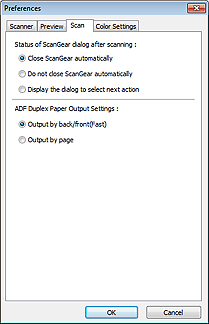
Stato della finestra di dialogo di ScanGear dopo la scansione (Status of ScanGear dialog after scanning)
Selezionare l'operazione da eseguire con ScanGear (driver dello scanner) dopo la scansione delle immagini.
Chiudi ScanGear automaticamente (Close ScanGear automatically)
Selezionare questa opzione per ritornare all'applicazione originale al termine della scansione.
Non chiudere ScanGear automaticamente (Do not close ScanGear automatically)
Selezionare questa opzione per ritornare alla schermata di ScanGear per un'altra scansione al termine della prima scansione.
Visualizza la finestra di dialogo per selezionare l'azione successiva (Display the dialog to select next action)
Selezionare questa opzione per aprire una schermata in cui selezionare le operazioni da eseguire al termine della scansione.

 Nota
NotaAnche se si imposta Non chiudere ScanGear automaticamente (Do not close ScanGear automatically) o Visualizza la finestra di dialogo per selezionare l'azione successiva (Display the dialog to select next action), alcune applicazioni potrebbero non supportare tali opzioni.
Impostazioni di uscita carta AAD fronte/retro (ADF Duplex Paper Output Settings) (solo modelli ADF fronte/retro automatico)
Consente di specificare come stampare la carta durante la scansione contemporanea di entrambi i lati di più documenti dall'ADF (Alimentatore automatico documenti).
L'impostazione Stampa per retro/fronte (veloce) (Output by back/front(Fast)) consente di impostare l'opzione per la scansione della pellicola in applicazioni come OCR che non aprono la schermata di ScanGear.
Stampa per retro/fronte (veloce) (Output by back/front(Fast))
È utile quando è necessario operare velocemente, poiché i documenti acquisiti vengono stampati velocemente. Tuttavia, i documenti non vengono stampati nell'ordine di pagine corretto.
Stampa per pagina (Output by page)
Stampa i documenti digitalizzati in base all'ordine delle pagine corretto.
Inizio pagina |